很多人发现,刚安装了Windows10系统的的电脑点了关机后,电脑会自动关机,下面介绍一下解决Windows10系统不能关机的方法。

具体如下:
-
1.第一步,打开电脑的控制面板出现如如所示的界面,找到图示红色框款内的“电源选项”并双击打开。
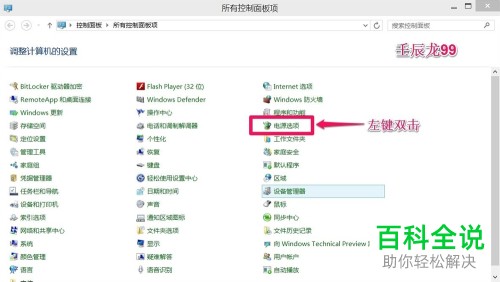
-
2. 第二步,双击电源选项后,出现如图所示的窗口,找到如图所示左侧红框内一的“选择电源按钮的功能”并单击。

-
3.第三步,单击“选择电源按钮的功能”后出现如图所示的窗口,点击图示红框中的“更改当前不可用的设置”。
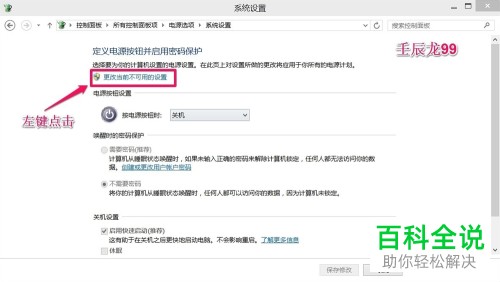
-
4. 第四步,在第三步的窗口中,将页面向下滑,找到关机设置下的“启用快速启动(推荐)”,将其取消勾选。

-
5. 第五步,点击页面最下面的保存修改。

-
6. 完成上述步骤后,我们回到桌面点击关机就可以成功关机了。

-
7. 顺利关机后,我们再次打开电脑,回到步骤四的界面,将“启用快速启动(推荐)”勾选上然后保存修改,这一步骤不会影响电脑的关机。
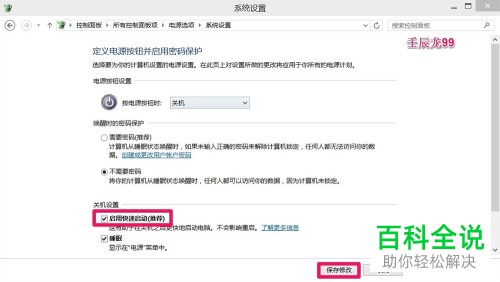
-
以上就是Windows10系统不能关机的解决方法。
